会計を取り消す
カード支払いなのに、現金支払いとして誤って会計を登録してしまった
お客様が頼んでいない商品を多く登録してしまった
など、会計の入力終了後に気づいた、間違った会計を取り消すことができます。
当日の会計の取り消し操作
ユビレジアプリのダッシュボード右上にある
終了した会計 のアイコンをタップします。
削除したい会計をタップし、一番下にある
取り消す ボタンをタップします。
確認を求められるので
会計を取り消す をタップします。
ボタンが
取り消し済 になったのを確認します。以上の手順で取り消しが完了となります。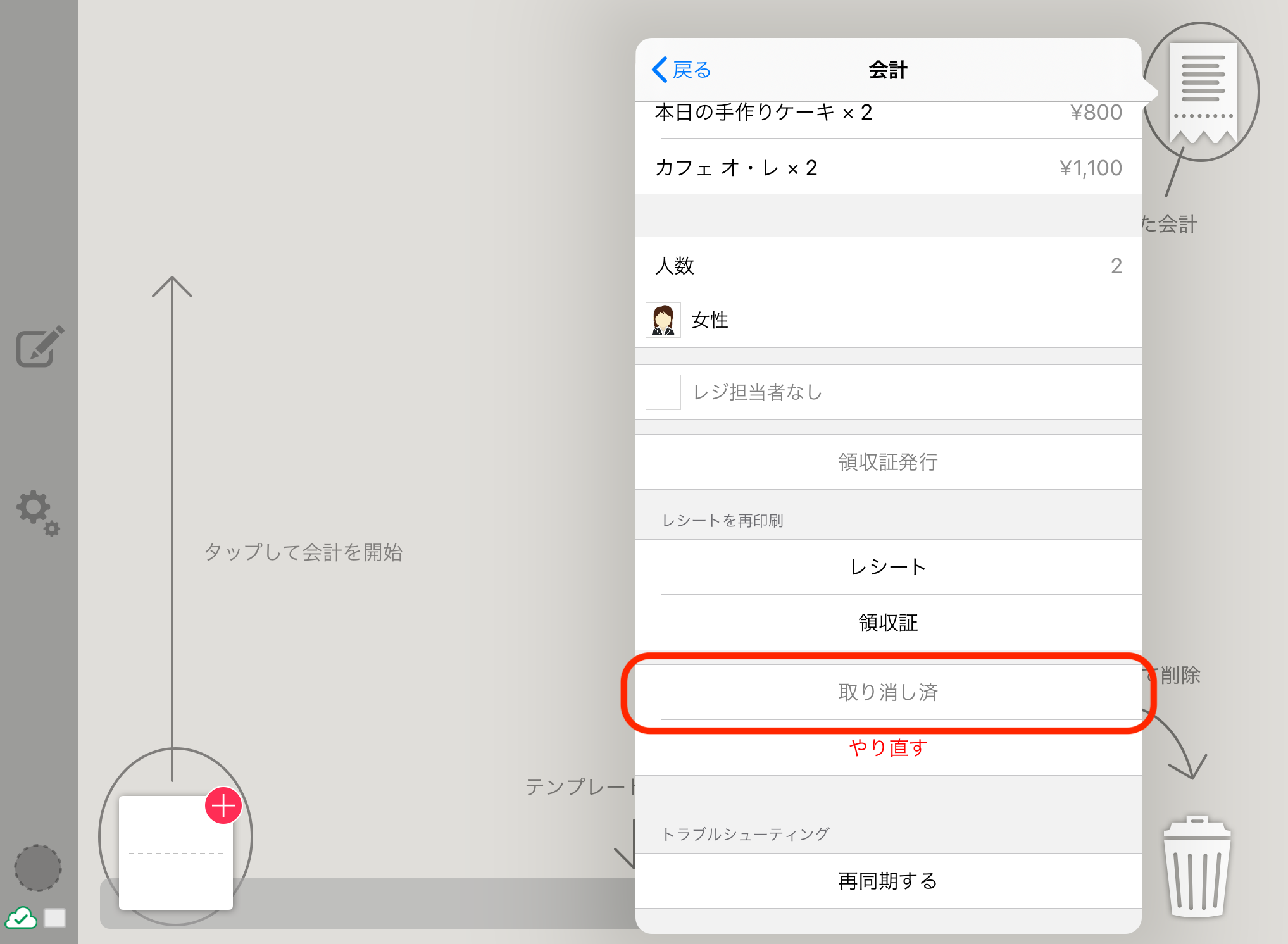
前日以前の会計の取り消し操作
前日以前の会計を検索し、取り消したい会計をタップします。詳しくは下記のページをご確認ください。
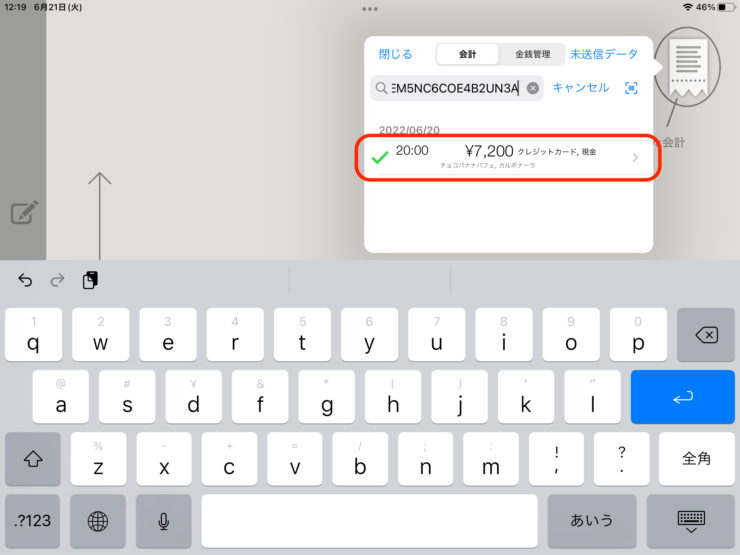
一番下にある
取り消す ボタンをタップすると、確認を求められるので 会計を取り消す をタップします。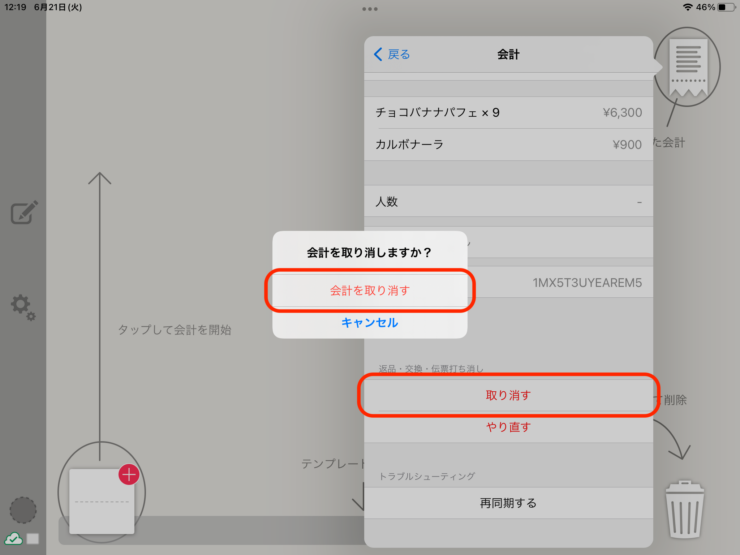
支払い方法ごとに決済を取り消します。
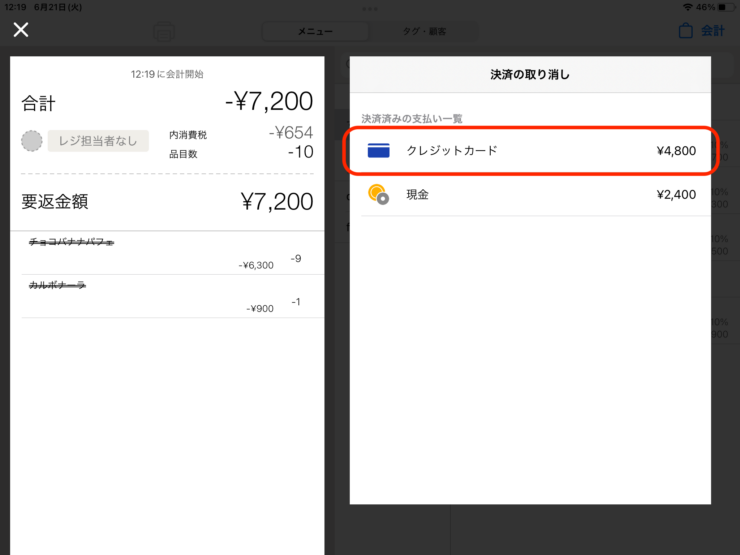
金額の変更は行うことができません。
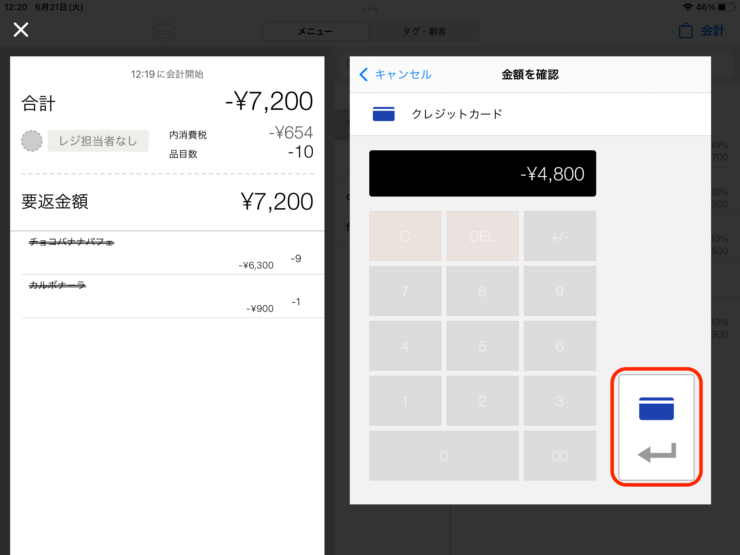
すべての決済の取り消しが完了したら、会計を完了します。
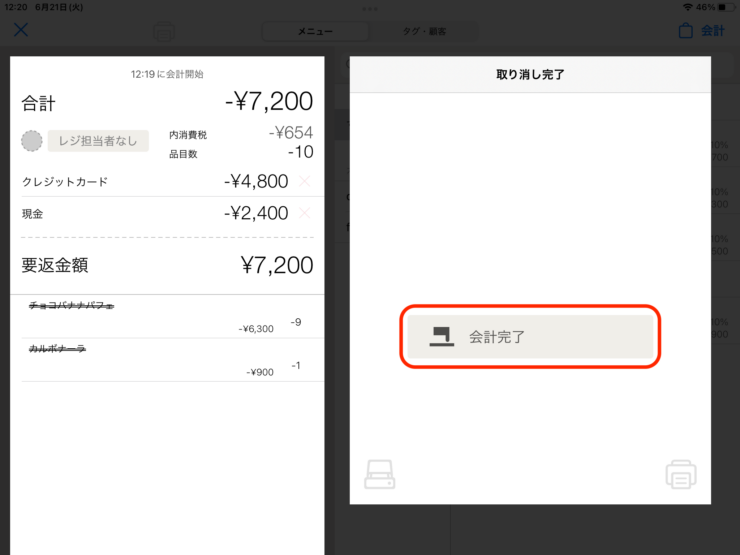
注意事項
元会計は削除されず、取り消し会計が新規作成されます。
クレジットカード決済およびクレジットカード決済のシステム連携をご利用の場合、連携先での返金処理が別途必要です。
取り消しレシートの印刷
会計の取り消し後、取り消しレシートを
自動で印刷する または 手動で印刷する の2つの方法があります。自動で印刷する場合
ユビレジアプリ>
設定 > レシート設定 より 会計取消時 取消レシートを印刷 をオンにする事で、会計取り消し時に自動で印刷されます。ユビレジのバージョン5.5.0以上が必須となります。
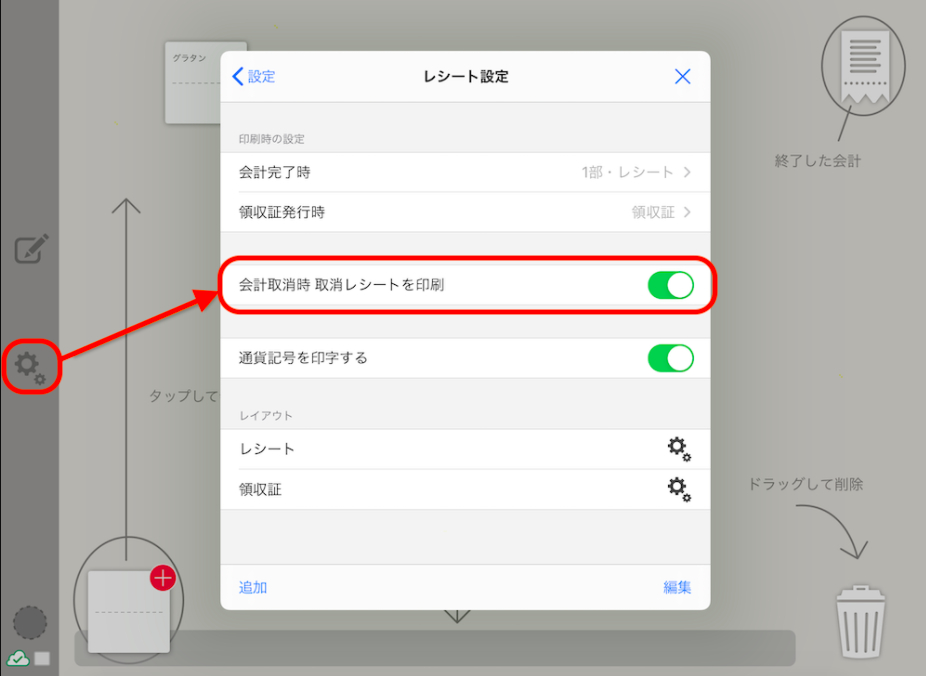
手動で印刷する場合
終了した会計 より取消した会計データを選択後、 レシートを再印刷 の レシート をタップします。
印刷された取り消しレシートをご利用ください。
